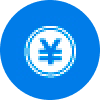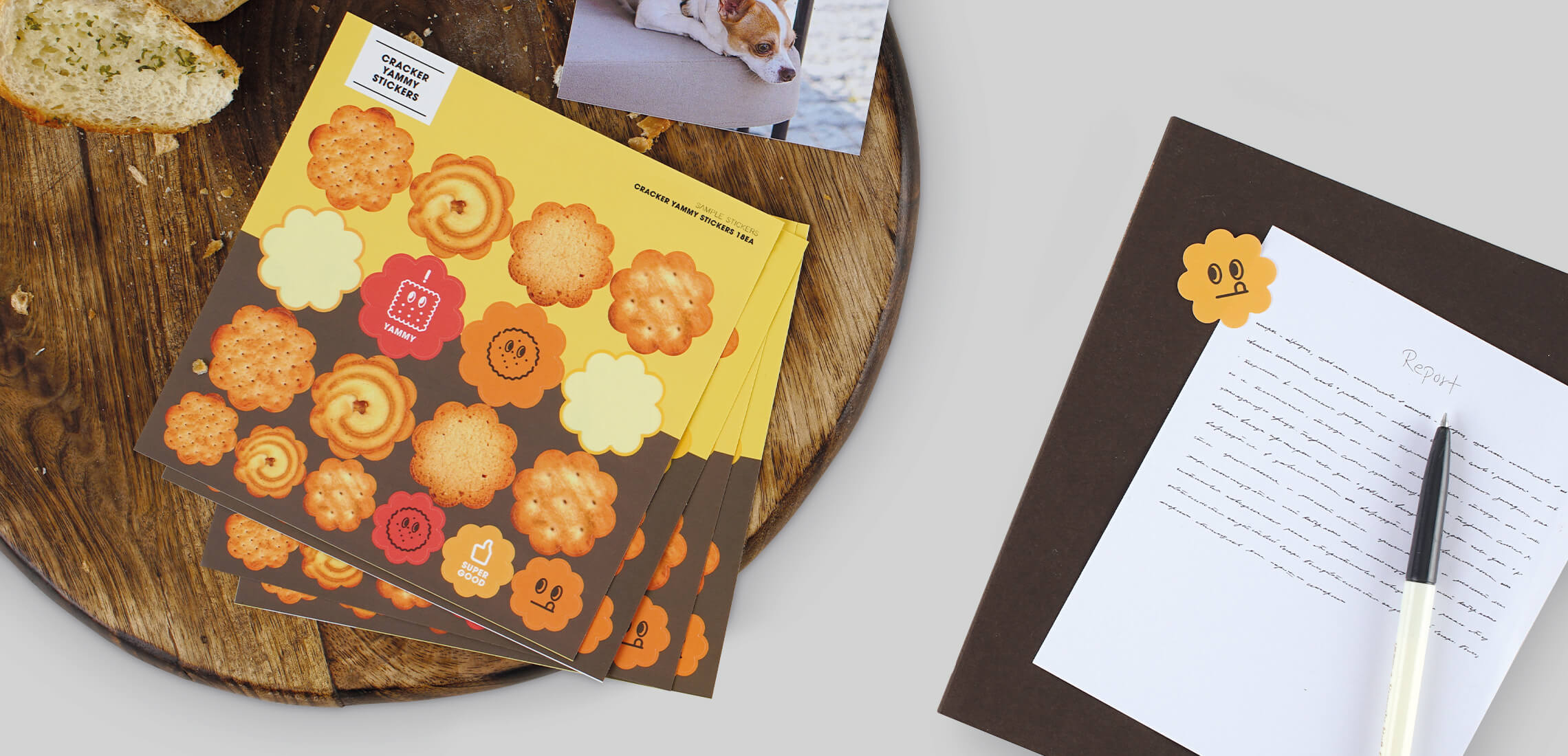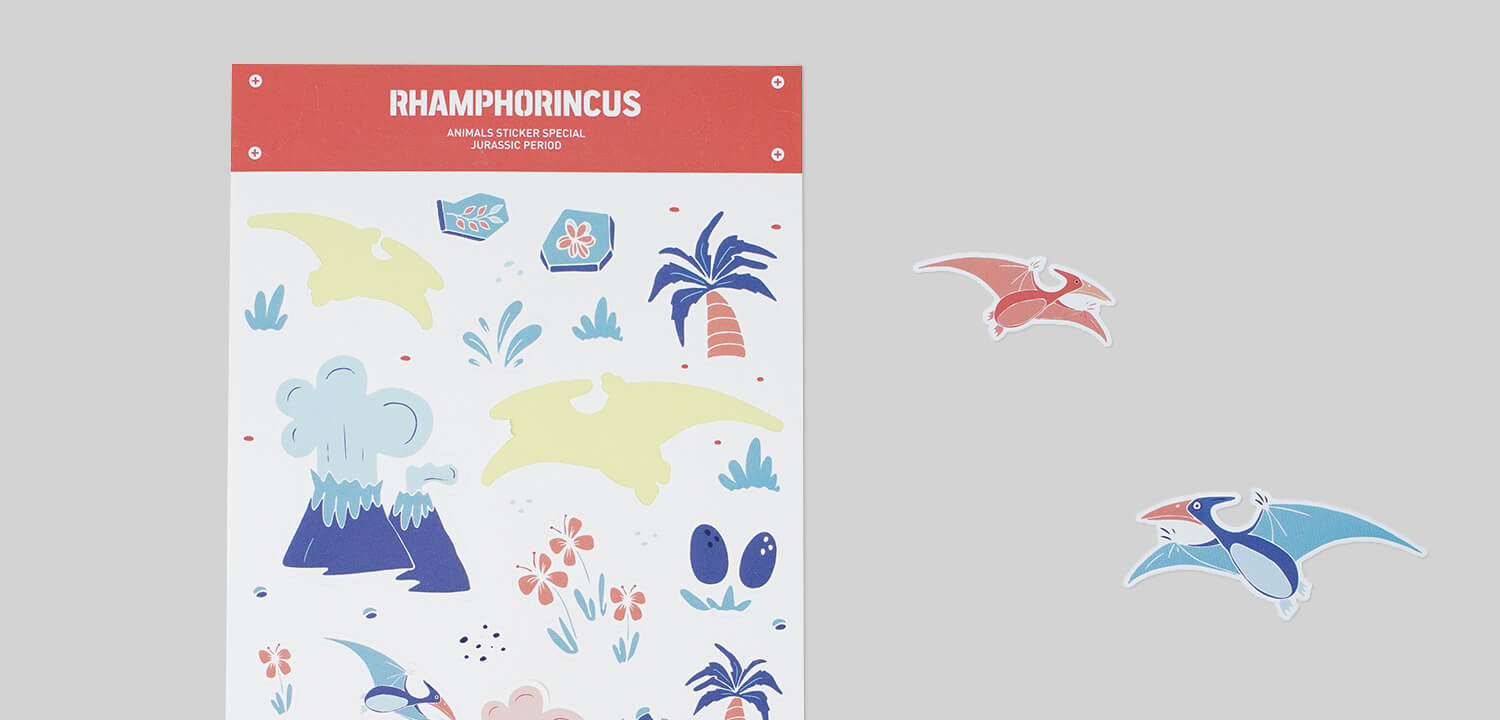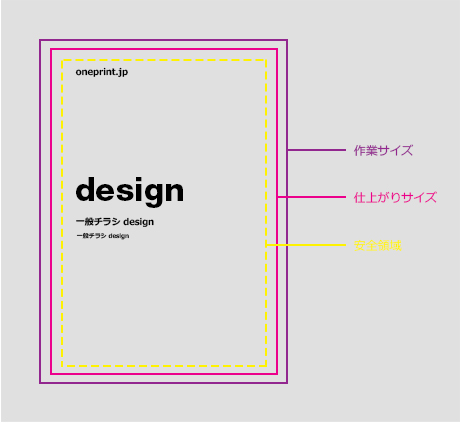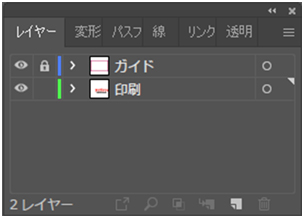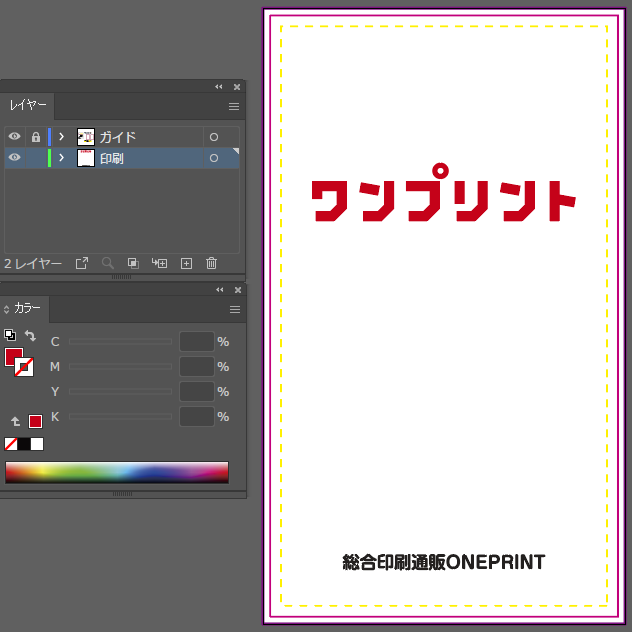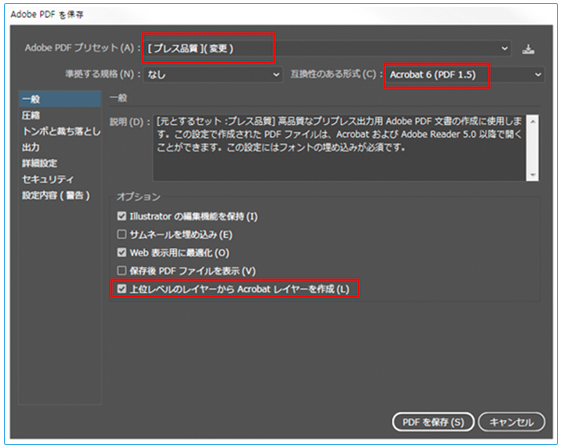金額を算出しています。そのまましばらくお待ちください。
* レイヤーが正しく区分されてないと算出不可となります。
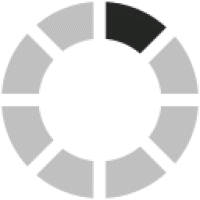
- ご注文時の注意事項
- ・お好みに合わせて縦型または横型をお選びいただけます。注文画面の向きでご選択ください。
- ・片面印刷または両面印刷をお選びいただけます。注文画面の印刷度数でご選択ください。
- ・お好きなサイズでご注文いただけます。注文画面のサイズでご希望のサイズをご選択ください。
- 選択項目にないサイズでの製作をご希望の場合は「サイズ直接入力」でご希望のサイズをご入力ください。
- 製作可能な最小サイズは50x50mm、最大サイズはヨコ500xタテ730mm(730x500mm)となっております。
- ・印刷数量は、1件のデザインに対する枚数をご選択ください。「数量直接入力」を選択すると、お好きな数量をご入力いただけます。
- ・サイズや数量、後加工など同じ注文条件であれば複数のデザインで同時注文可能です。複数のデザインで注文されたい場合、ご希望のデザイン件数をご選択ください。
- その場合、片面印刷ではアートボードを注文件数分(デザイン件数分)作成・両面印刷ではアートボードを2枚(2ページ)×注文件数分(デザイン件数分)作成し、
- 1つのPDFファイルにまとめてご入稿ください。
- ・データ作成方法については「一般入稿」メニューをご確認ください。
- 天・地について
- 両面印刷の場合、データ作成の際に必ず「天・地」を合わせてください。
- ※ 弊社ではお客様のご入稿データをそのまま印刷いたしますので、希望の仕上がりと天・地が異なっていても対応いたしかねます。ご了承ください。
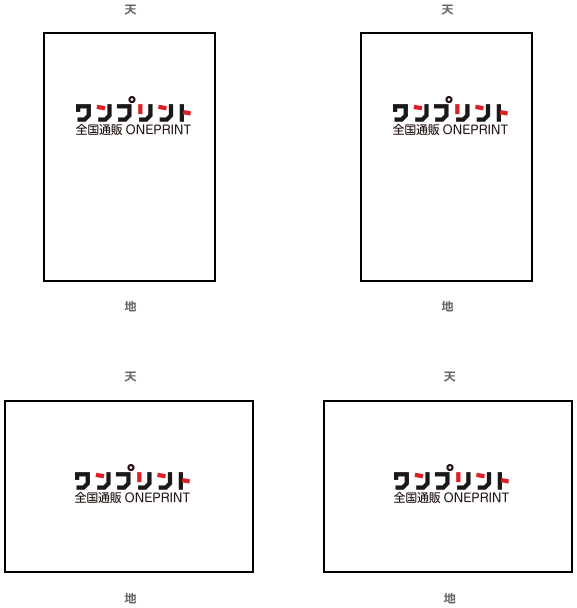
- ※ 横向きのデザインを縦型のデータで作成される場合や、縦向きのデザインを横型のデータで作成される場合は特にご注意ください。
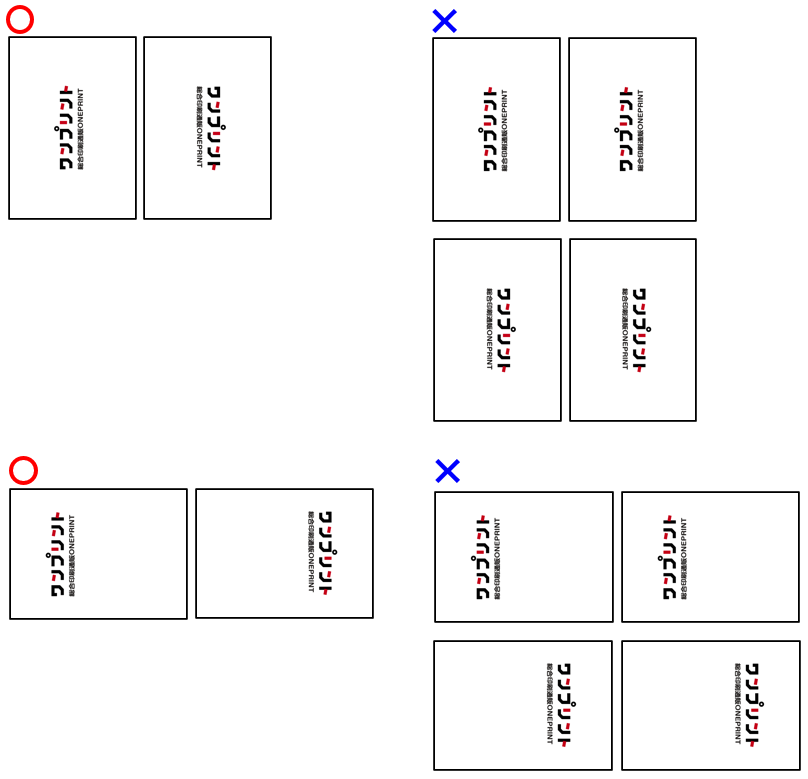
- 後加工は必要に応じてご選択いただけます。(有料オプション)
- 基本的に後加工データのレイヤー名は各後加工の名称通りにしていただき、([印刷]レイヤーとレイヤー区分)
- 後加工を施したい位置が分かるよう、以下の方法に沿って作成していただきますようお願いいたします。
- ① 穴あけ加工
- ・印刷物に穴をあける加工です。紐を通して使用したい場合などに便利です。
- ・穴のサイズは直径 3mm / 4mm / 4.5mm / 5mm / 6mm / 7mm の中からお選びいただけます。
- ・穴あけ加工用のデータは以下の2つの方法のうち、どちらかの方法で作成いただけます。
- A [印刷]レイヤー内に「M:100%」の塗りつぶしで、穴をあけたい位置に1mmの点(穴の中心を示す点)を入れる方法
- B [穴あけ]レイヤー内に「M:100%」の線で、穴をあけたい位置に実際の穴のサイズのカットラインを作成する方法
- ※ 穴の位置をご指定いただく際、仕上がり線(ピンク色線)から穴の中心までの間隔を必ず3mm以上あけてください。(A、B共通)
- ※ Photoshopの場合はレイヤー区分状態を保持してPDF保存することができないため、Aの方法をご利用ください。
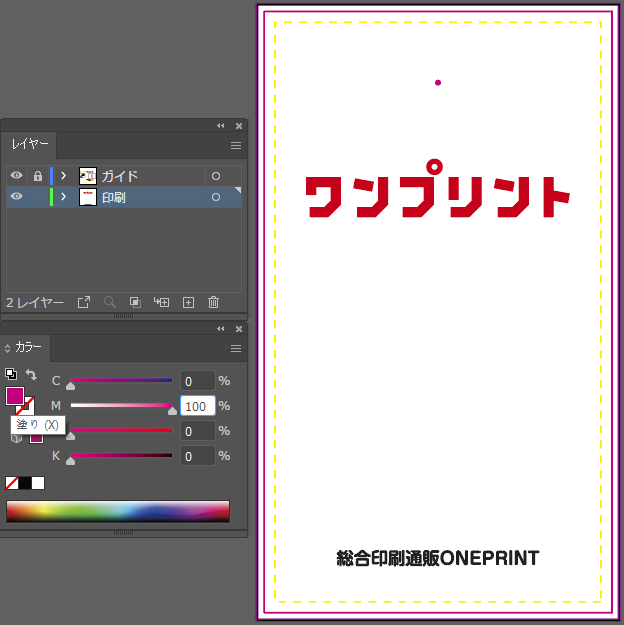
A - 穴の中心を示す点(1mmの点)を入れる方法 (別途レイヤー作成不要)
B - [穴あけ]レイヤーを作成し、実際の穴のサイズのカットラインを作成する方法- ② ミシン目加工
- 用紙を切り取りできるようにミシン目を入れる加工です。チケットやクーポン券などでよく使われます。
- [ミシン]レイヤー内に「M:100%」の線で、ミシン目(切り取り線)を入れたい位置をご指定ください。
- ※ 水平または垂直方向にのみ加工が可能です。
- 斜め方向のミシン目加工には対応しておりませんのでご注意ください。
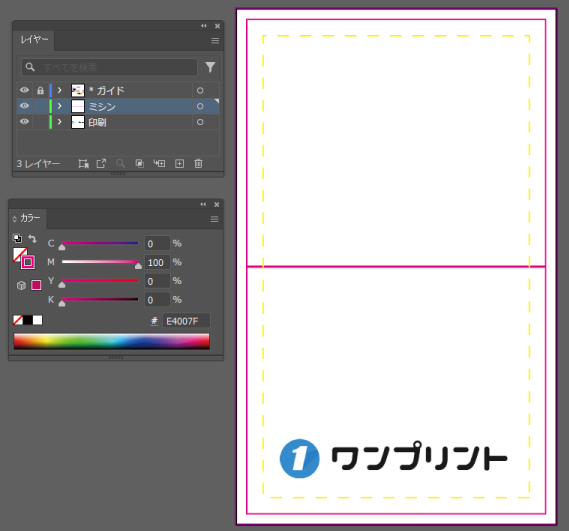
- ③ スジ入れ加工
- 厚手の紙を折り曲げる場合に真っ直ぐ折りやすいようスジを入れる加工です。
- 1. レイヤーを追加し、レイヤー名を「スジ入れ」としてください。
- 2. [スジ入れ]レイヤーを選択した状態で、「C:100%」の「線」でスジを入れたい位置をご指示ください。
- ※ スジのみ入った状態(折り込んでいない状態)での納品となります。スジ入れ加工側(凹側)を山折りしてご使用ください。
- ※ 両面印刷の場合、1ページ目(外側ページ)への加工となりますので、1ページ目(外側ページ)にスジを入れたい位置をご指示ください。
- ※ 水平または垂直方向にのみ加工が可能です。斜め方向のスジ入れ加工には対応しておりませんのでご注意ください。
- ※ 部分的なスジ入れ加工には対応しておりませんのでご注意ください。
- ※ 縦開きの場合、表面(外側ページ)のレイアウトの天地にご注意ください。(下画像参照)
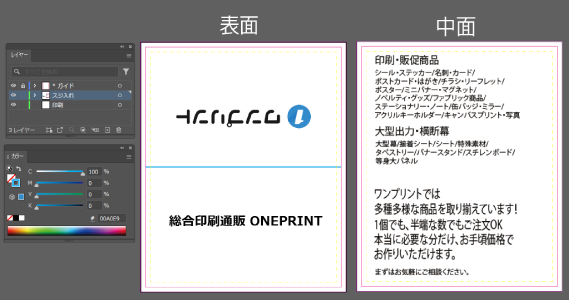
- ※ 横開き・左開きの場合、表面(外側ページ)のデザイン配置にご注意ください。
- (例:2つ折りの場合、表面のスジ入れ線を基準に向かって左側に”裏表紙”、右側に”表表紙”になるデザインを配置してください)
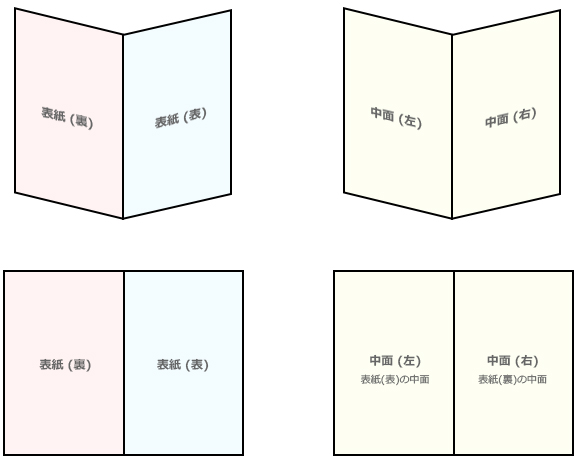
- ④ 折り加工
- 1枚の紙を折ることで、見開きにしたり、情報量はそのままでコンパクトにしたりと、用途に応じて様々な見せ方を演出できます。
- 折り加工側(凹側)を山折りした(折り込んだ状態)での納品となります。
- [スジ入れ]レイヤー内に「C:100%」の線で、折り位置をご指定ください。
- ※ 折り加工の場合もレイヤー名は「スジ入れ」とし、ご注文画面の後加工で"折り"を選択してご注文ください。
- ※ 見開きデータで作成してください。
- ※ 水平または垂直方向にのみ加工が可能です。斜め方向の加工には対応しておりませんのでご注意ください。
- ※ 表面、中面となるデザインにお間違いがないかよくご確認ください。
- ※ 両面印刷の場合、1ページ目(外側ページ)への加工となりますので、1ページ目(外側ページ)に加工位置をご指示ください。
- ※ 縦開きの場合、表面(外側ページ)のレイアウトの天地にご注意ください。(下画像参照)
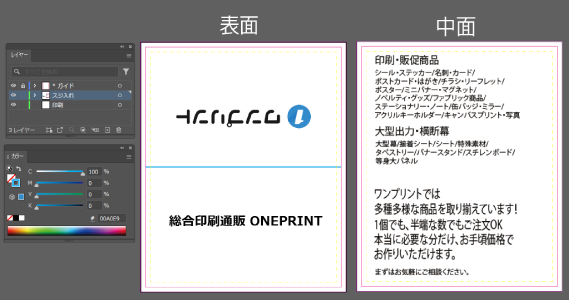
- ※ 横開き・左開きの場合、表面(外側ページ)のデザイン配置にご注意ください。
- (例:2つ折りの場合、表面のスジ入れ線(折り加工線)を基準に向かって左側に”裏表紙”、右側に”表表紙”になるデザインを配置してください)
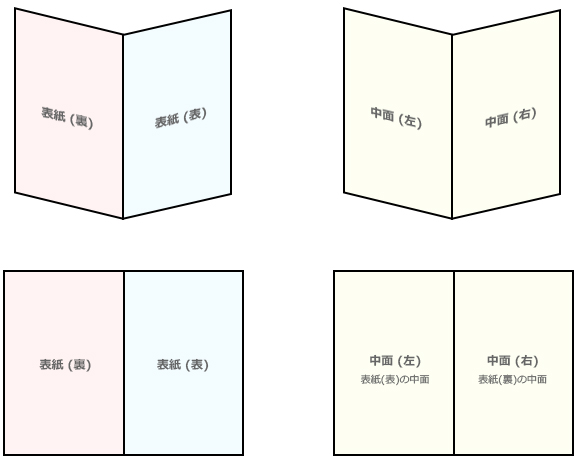
- ※ 「巻き三つ折り」「観音折り」「開き観音折り」をご選択の場合は、下記の注意事項を必ずご確認のうえ、データを作成してください。
- テンプレートもご用意しておりますので、ご利用ください。
- ・巻き三つ折り - 横型(左開き)
- 表面(外側ページ)にスジ入れをし、山折りした状態での納品となります。
- 【データ作成時の注意点】
- ※中に折り込まれる面が他の面より3mm短くなるよう加工位置を指定してください。
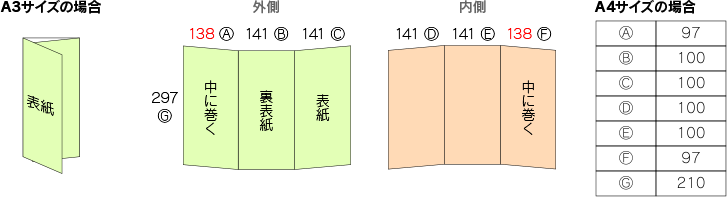
- ・巻き三つ折り - 縦型(天開き)
- 表面(外側ページ)にスジ入れをし、山折りした状態での納品となります。
- 【データ作成時の注意点】
- ※中に折り込まれる面が他の面より3mm短くなるよう加工位置を指定してください。
- ※表面の絵柄が仕上げ時に正しい向きになるようにするためには、
- 表面の表紙になる面と中に折り込まれる面の絵柄を天地逆に配置する必要があります。
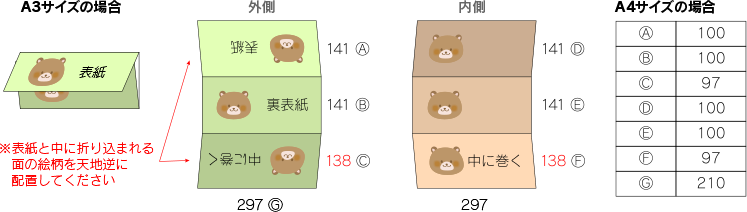
- ・観音折り(左開き)
- 表面(外側ページ)にスジ入れをし、山折りした状態での納品となります。
- 【データ作成時の注意点】
- ※中に折り込まれる面(両端面)が他の面より3mm短くなるよう加工位置を指定してください。
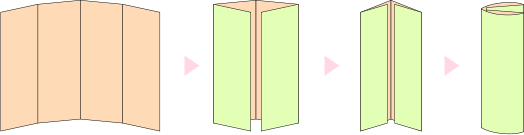
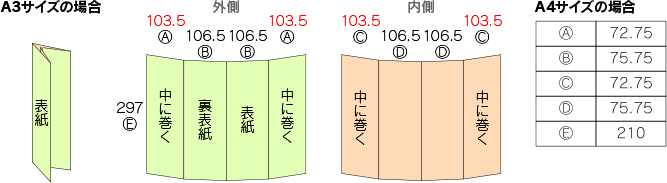
- ⑤ 白印刷
- 有色素材へ印刷する際にカラー印刷が下地(素材)の影響を受けないようカラー印刷の下引きとしての役割をもつほか、白色で印刷したいときにも必要となる加工です。
- (1) [後加工]レイヤーのレイヤー名を[白印刷]にします。
- (2) [印刷]レイヤーのデザインで白印刷を施したいオブジェクトをCtrl+Cでコピーした後、
- [白印刷]レイヤーを選択した状態で、Ctrl+Vで貼り付けます。[印刷]レイヤーと同じ位置に揃えた後、[印刷]レイヤーの目のマークを解除し一旦非表示にしておきます。
- (3) [白印刷]レイヤーに貼り付けたオブジェクトをK:100%(スミベタ)で塗りつぶしてください。(塗り:オン、線:オフ)
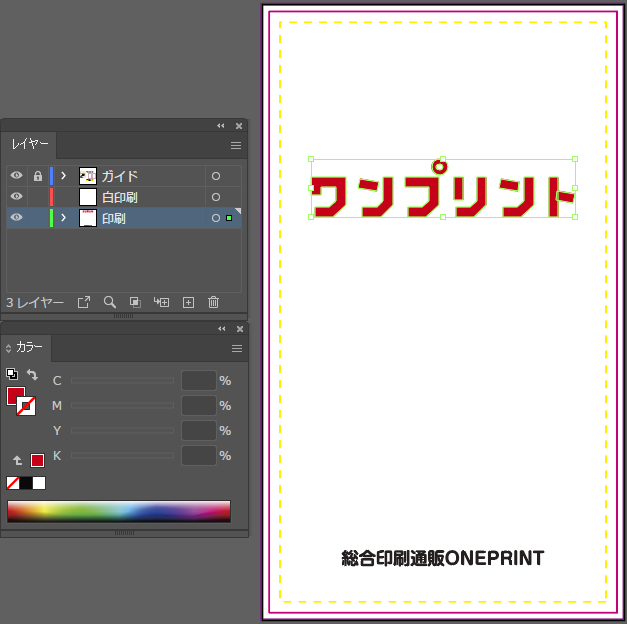
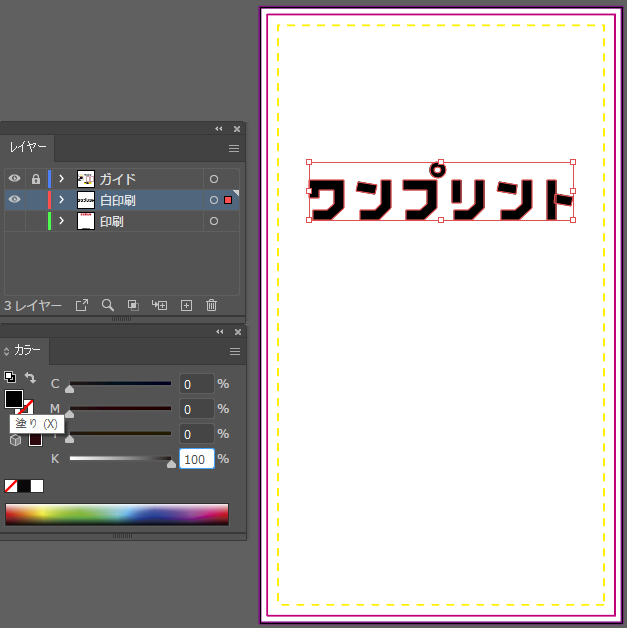
- 【白印刷データ作成の注意点】
- ※ 細い線や小さな文字などに白印刷を施すとズレが目立ちやすくなりますのでご注意ください。
- ※ 素材の特性と印刷工程上、白印刷が最大0.3mm程度ずれる可能性があるため、
- 白印刷データはデザインデータ(カラー印刷部分)よりも、0.3mmほど小さく作成されることをおすすめします。
- (4) [白印刷]レイヤーのオブジェクトを選択した状態で [オブジェクト]メニュー → [パス] → [パスのオフセット] → "-0.3mm"と入力 → OK
- 元々あったオブジェクトの内側に、0.3mm小さくしたもう一つのオブジェクトが生成されます。
- (5) 外側の元のオブジェクトは削除し、0.3mm小さくしたオブジェクトだけを残します。
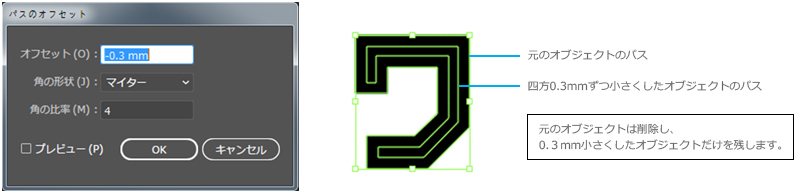
- (6) 白印刷用データの作成が終わったら、[印刷]レイヤーに目のマークをつけて表示するようにしておきましょう。(※この作業を忘れないようご注意!)
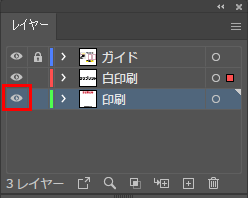
- ※ 白色デザインのみで製作したい場合(白印刷のみをご希望の場合)は、
- [白印刷]レイヤーに白印刷用データ(K:100%)を作成するだけで、[印刷]レイヤーにデザインを入れる必要はありません。

コート
- 表面に塗料が塗布され、ツルツルとした光沢感のある用紙です。
- 発色が良く、カラー印刷がよく映えます。

アートポスト
- コートと同じ質感で、厚みのあるものがアートポストとなります。
- 表面に光沢があり発色が良いため、カラー印刷がよく映えます。

シリオカラーブラック
- 滑らかな表面が特徴のECFパプルを使用したFCS認証の用紙です。
- 非コーテイング用紙および生分解性であり、リサイクル可能なエコ紙です。
- 白印刷をすればシンプルかつ高級感のある名刺に仕上がります

再生クラフト紙
- 100%再生パルプで作られた高品質の用紙です。
- 滑らかな手触りで高級紙と同等の品質です。

ヴァンヌーボV-FS(ホワイト)
- 淡いクリーム色で、光沢のない質感の高級用紙です。
- 色の再現性も高く、高級印刷物に幅広く使われています。

マシュマロCoC
- マシュマロという名前の通り高白色でやわらかな質感と、
- きめ細かで滑らかな表面が特徴の非塗工紙です。
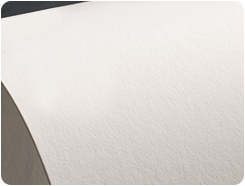
モンブランホワイト
- 目に優しく温かみのある淡いクリーム色です。
- 自然な印刷仕上がりが特徴で、高級印刷物によく使われる用紙です。
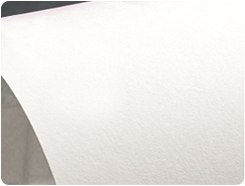
淡クリーム上質紙
- 表面に塗料を塗布していない非塗工紙でコピー用紙と同質の一般的な用紙です。
- 光沢感がないため落ち着いた印象に仕上げることができます。
- 淡いクリーム色のため目に優しく、書籍用紙としてもよく使われます。

ランデブーナチュラル
- 自然な光沢感と滑らかな質感が特徴の用紙で、自然な印刷の仕上がりが得られます。
- 「ランデブーウルトラホワイト」よりも濃いクリーム色です。
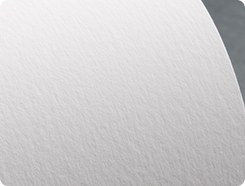
ランデブーウルトラホワイト
- 自然な光沢感と滑らかな質感が特徴の用紙で、自然な印刷の仕上がりが得られます。
- 淡いクリーム色です。
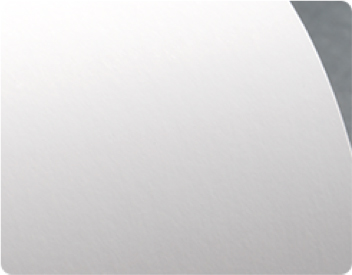
マットコート
- マット系の塗工紙で光沢感が控えめなので、落ち着いた雰囲気を演出できます。
- 紙面の反射が少ないため文字などが見やすいのが特徴です。
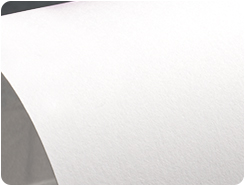
白上質紙
- 表面に塗料を塗布していない非塗工紙でコピー用紙と同質の一般的な用紙です。
- 光沢感がないため落ち着いた印象に仕上げることができます。
- また、筆記性に優れているため、鉛筆やペンなどで文字を書き込むことも可能です。
- ※ 後加工レイヤーを含むデータを入稿しても、ご注文の際に後加工オプションを選択しなかった場合は内容が反映されません。
- ご希望の場合は、ご注文画面で必ず該当する後加工オプションを選択してご注文ください。
- ※ご選択の用紙によって選択可能な後加工オプションが異なってきます。
- PP加工(ラミネート)
- 透明の薄いPPフィルムを印刷面に貼り合わせる加工で、下記のような効果が得られます。
- ① 印刷面をキズや汚れから保護します。
- ② ツヤ(グロス)PP加工はツルツルとした光沢感のある仕上がりに、
- マットPP加工はマット調で落ち着いた雰囲気に仕上がります。
- ※PP加工をご希望の方は、マットコート(220kg・258kg)、アートポスト(180kg・220kg・258kg)用紙をご選択ください。
- その他の用紙は、加工時に紙がシワになったりよれたりする恐れがあるため、PP加工ができません。


- PP加工およびPPフィルムに関するご注意:
- ※薄いフィルムで耐摩擦性は劣るため、摩擦の多い場所でご使用された場合は、PP加工を施してもフィルムおよび印刷が剥がれてしまう可能性があります。ご注意ください。
- ※人物写真にPP加工を施すと、PPフィルムの影響で顔や肌が赤みの強い(赤浮きした)仕上がりになる可能性があります。予めご了承ください。
- スジ入れ加工
- 厚手の紙を折り曲げる場合に真っ直ぐ折りやすいようスジを入れる加工です。ショップカードなどでよく使われます。
- 折り加工とは異なり、スジのみ入った状態(折り込んでいない状態)での納品となります。
- ※ 水平または垂直方向にのみ加工が可能です。斜め方向のスジ入れ加工には対応しておりませんのでご注意ください。
- ※ 見開きデータで作成してください。
- ※ 両面印刷の場合、1ページ目(外側ページ)への加工となりますので、1ページ目(外側ページ)に加工位置をご指示ください。
- ※ 加工位置の指示方法などデータ作成については「一般入稿」メニューをご確認ください。
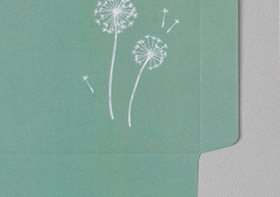
- 折り加工
- 1枚の紙を折ることで、見開きにしたり、情報量はそのままでコンパクトにしたりと、用途に応じて様々な見せ方を演出できます。
- 水平または垂直方向をお選びいただけます。折り込んだ状態での納品となります。
- ※ 見開きデータで作成してください。
- ※ 表面、中面となるデザインにお間違いがないかよくご確認ください。
- ※ 上下二つ折り(縦開き)の場合は、レイアウトの天地に十分ご注意ください。
- ※ 両面印刷の場合、1ページ目(外側ページ)への加工となりますので、1ページ目(外側ページ)に加工位置をご指示ください。
- ※ 加工位置の指示方法などデータ作成については「一般入稿」メニューをご確認ください。

- ミシン目加工
- 用紙を切り取りできるようにミシン目を入れる加工です。チケットやクーポン券などでよく使われます。
- ※ 水平または垂直方向にのみ加工が可能です。斜め方向のミシン目加工には対応しておりませんのでご注意ください。
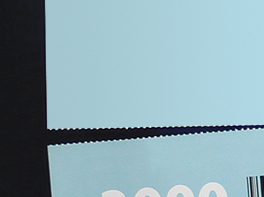
- パウチ加工
- やや厚みのある透明フィルムで印刷物を両面から挟み込み、熱圧着でコーティングする加工で、印刷物を水や汚れから保護します。
- フィルムが十分に密着するよう印刷物から四方3mm程度離して裁断するため、周囲に3mm程度の透明なフチがつきます。
- ※ あまりにも小さいサイズに加工を施すと、きれいに仕上がらない可能性があります。

- 白印刷(ホワイト)
- 白印刷は、透明素材や有色素材へ印刷する際にカラー印刷が下地(素材)の影響を受けないようカラー印刷の下に白インクを先刷りすることです。
- 白印刷の上からカラー印刷をすることでカラー印刷が透けにくく、はっきりと発色します。下地としてだけでなく白色で印刷したい場合も、白印刷の加工が必要となります。
- * 名称は「白」印刷ですが、データは「黒」(K:100%)で作成する必要があります。

- 部分ニス加工
- デジタル印刷機スコディックスで透明インクを印刷部分に盛り合わせる加工のことで、
- 独特の立体感と光沢感をもたらし、見て楽しい触って楽しい印刷物に仕上がります。
- ※ データ作成の際、部分ニス加工データは商品仕上がり位置より2mm以上内側に配置してください。
- ※ 細かい文字や細い線、小さな図形の線などに部分ニス加工を施す場合、線をはみ出したり、つぶれてしまう可能性があります。
- また、加工を施すもの同士が近い位置にある場合、部分ニスが繋がってしまう可能性があります。
- 上記の場合も製作は可能で、部分ニスは透明インクのため目立ちにくいですが、予めご了承くださいますようお願いいたします。

- 穴あけ加工
- 印刷物に穴をあける加工です。紐を通して使用したい場合などに便利です。
- 穴のサイズは直径 3mm / 4mm / 4.5mm / 5mm / 6mm / 7mm の中からお選びいただけます。
- ※ 穴の位置をご指定いただく際、商品仕上がり位置から穴の中心までの間隔を必ず3mm以上あけてください。

- 直径3mmの穴あけ加工を施して製作した例
- デザインカット
- お好きな形に切り抜く、型抜き加工のことです。
- 一般的な印刷物と差別化を図ることができ、目を引く印刷物に仕上げることができます。
- ※ 複雑な形状のカットライン、カットラインの幅が狭いものやアンカーポイントが細かすぎたり多すぎるものは、
- 裁断に不具合が生じる可能性があるため、ご注文をお受けできない場合がございます。データ作成の際はご注意ください。
- 受付完了
- 問題のないデータのご入稿とご入金の確認がとれ次第、受付完了とさせていただきます。
- 当日の15時までに受付完了となったご注文のみ、当日受付とします。15時を過ぎたご注文は翌営業日以降の受付となります。
- 受付完了後はすぐに製作作業に入るため、ご注文内容の変更およびキャンセルは一切お受けできません。
- 出荷予定日
- 弊社は海外工場で生産し、海外工場からの出荷となります。発送予定日は海外工場の出荷日として表示しております。
- 配送業者にて商品が発送される日ではありませんのでご注意ください。発送予定日の計算方法は以下の表を確認ください。
- 発送予定日は、受付完了日(注文、完全データ入稿(データ問題なし)、決済手続き完了時点)によって変わります。
- 製作や発送の状況によってはやむを得ず発送予定日とは異なるお日にちで発送させていただく場合がございます。
- ※大量注文の場合は納期が変動します。大量注文でお急ぎの場合は事前にお問い合わせください。
- 営業日
- 各商品の営業日は製作期間となります。
- 例︓5営業日の商品の場合、5営業日以降に海外工場出荷となります。5営業日は製作にかかる日数であり、配送にかかる日数は含まれません。
- 海外工場
- 弊社は海外工場で生産し、海外工場から出荷しております。弊社で案内しております発送予定日は海外工場の出荷日として表示しております。
- 予めご了承下さい。
- 商品の到着
- 商品の到着はお届けする地域によって異なりますが、発送日(出荷)から約1~3日後の到着が一般的な目安となります。
- 配送業者様の運送状況や交通状況、天候状況などによって、商品の追跡が弊社でも困難な場合がございます。
- 重要な情報等、変更があり次第お知らせを随時更新しております。 必ずお知らせページをご参照ください。
- 実際に納品される日にちの目安
- 弊社ワンプリントの営業日カウントは他社様と異なります。ご注意ください。
- このページの商品のスケジュール目安です。(土日祝を除いて表示しております)